কিছু উইন্ডোজ ত্রুটিগুলি হল মাস্টারপিস, যার অর্থ হচ্ছে তারা শুরুতে থেকে শুরু করে এবং কখনো কখনো দূরে যায় না। আমার মনের মধ্যে পপ আপ যে "উইন্ডোজ একটি গুরুতর ভুল থেকে উদ্ধার করা হয়েছে"। যদি আপনি এটির জন্য Google সন্ধান করেন, আপনি হাজার হাজার এন্ট্রি পাবেন! <অপারেটিং সিস্টেম>
পিসি গত সপ্তাহে এই ত্রুটির সঙ্গে সমস্যা এবং তারা কেন এত জনপ্রিয় কারণ কারণ তারা সব ধরনের কারণ আছে এটা শুধু একটি সমস্যা যা ত্রুটি কারণ, অন্যথায় এটি ফিক্স করা সহজ হবে। এই নিবন্ধে, আমি ভুল করার জন্য আপনি ব্যবহার করতে পারেন বিভিন্ন পদ্ধতিতে যেতে চেষ্টা করব।পদ্ধতি 1 - একটি পরিচ্ছন্ন বুট সম্পাদন
এটি অনুসন্ধান! এই সমস্যা সাধারণত অপারেটিং সিস্টেম ছাড়া অন্য কোন কম্পিউটারে ঘটে থাকে। উইন্ডোজ নিজেই এই ত্রুটির সঙ্গে খুব কমই নিজের উপর ক্র্যাশ করে। তাই প্রথমেই চেষ্টা করে দেখুন এবং কোনও পরিষেবা, প্রোগ্রাম বা প্রারম্ভে আইটেমটি সমস্যাটি ঘটাচ্ছে কিনা সেটি চেষ্টা করে এবং বিচ্ছিন্ন করে।
আপনি কি পরিষ্কার বুট হিসাবে কাজ করছেন তা সম্পাদন করে করতে পারেন। মাইক্রোসফট ওয়েবসাইটের বিস্তারিত এখানে বর্ণনা করা হয়েছে:
http://support.microsoft.com//kb/929135
মূলত, আমরা MSCONFIG ব্যবহার করে সব তৃতীয় পক্ষের পরিষেবা নিষ্ক্রিয় করতে এবং আইটেমগুলি শুরু করতে এবং দেখুন সমস্যা চলে যায় যদি এটি করে তবে আপনি সেগুলি সেগুলি বা প্রারম্ভিক আইটেমগুলির একটি এবং এটি আপনাকে অর্ধেক আইটেম সক্ষম করার একটি চক্র শুরু করতে হবে, তারপর পুনরায় বুট করা, চেকিং ইত্যাদি। এটি একটু সময় ব্যয় করছে, তবে আপনার কম্পিউটার সঠিকভাবে চালানোর জন্য এটি উপযুক্ত
পদ্ধতি 2 - শেল এক্সটেনশানগুলি অক্ষম করুন
আপনি যদি একটি পরিষ্কার বুট করেন এবং সমস্যাটি এখনও ঘটছে, তাহলে আপনি সমস্ত অ-মাইক্রোসফট শেল এক্সটেনশন নিষ্ক্রিয় করার চেষ্টা করতে পারেন।
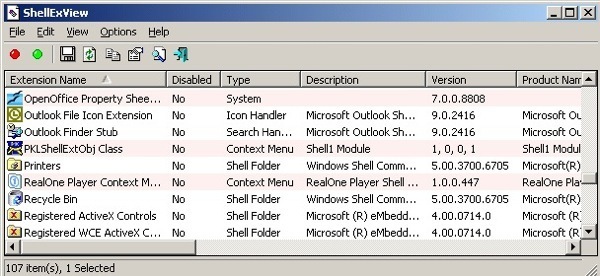
আপনি প্রোগ্রাম চালাতে চান এবং তারপর প্রস্তুতকারকদের দ্বারা সব আইটেম বাছাই। মাইক্রোসফট থেকে যে কোন কিছু অক্ষম করা উচিত। আবার, যদি সমস্যাটি চলে যায়, তাহলে আপনি জানেন যে এটি একটি শেল এক্সটেনশন এবং আপনি তাদের একের পর এক সক্ষম করতে পারেন। অক্ষম করার জন্য, আইটেমটি নির্বাচন করুন এবং তারপরে লাল বৃত্ত বোতামে ক্লিক করুন।
পদ্ধতি 3 - আপডেট ভিডিও ড্রাইভার
অদ্ভুতভাবে যথেষ্ট, একটি পুরানো বা দূষিত ভিডিও চালক এই সমস্যাটির কারণ হতে পারে।
পদ্ধতি 4 - সর্বদা আইকন দেখান
আপনার সিস্টেমের উপর নির্ভর করে
আরেকটি অদ্ভুত ফিক্স এক্সপ্লোরারে যান, টুলস, ফোল্ডার বিকল্পএবং তারপর দেখুনউইন্ডোজ এক্সের জন্য ট্যাব। Windows Vista এবং 7 এর জন্য, আপনি সংগঠিতবোতাম, তারপর ফোল্ডার এবং অনুসন্ধান বিকল্পগুলি, তারপর দেখুনট্যাব এ ক্লিক করতে চান।
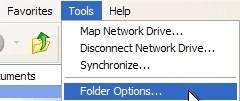
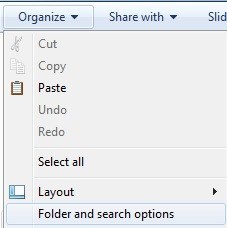
দেখুন ট্যাবে, বক্সটি চেক করুন যা সর্বদা আইকন দেখান, কখনও থাম্বনেল না।
![]()
এটি কী করে? ওয়েল, মূলত একটি ছবি বা ভিডিও একটি ছোট থাম্বনেল প্রাকদর্শন প্রদর্শন করার চেষ্টা করার পরিবর্তে, এটি শুধু একটি আইকন দেখাবে। এটি আদর্শ নাও হতে পারে, তবে যদি এক্সপ্লোরার এর প্রতিক্রিয়া থেকে সমস্যা মুক্ত না হয় তবে এটির মূল্য হতে পারে।
পদ্ধতি 5 - সিস্টেম পুনরুদ্ধার
আপনি যদি আপডেট বা নতুন ড্রাইভারের মতো কিছু ইনস্টল করেন এবং এখন হঠাৎ আপনি এক্সপ্লোরার সমস্যাটি করছেন, তাহলে আপনার কম্পিউটারকে পুনঃস্থাপন করার জন্য এটি একটি ভাল ধারণা হতে পারে একটি পূর্ববর্তী রাষ্ট্র। আপনি সিস্টেম পুনরুদ্ধার ব্যবহার করতে পারেন আপডেট বা ইনস্টলেশনের আগে একটি সময় আগে আপনি বিশ্বাস করেন যে সমস্যার সৃষ্টি করছে।
পদ্ধতি 6 - সিস্টেম ফাইল চেকার চালান
এই সমস্যাটি ঘটে উইন্ডোজে একটি দূষিত ফাইল দ্বারা, যা বেশ বিরল, আপনি কয়েকটি ভিন্ন সরঞ্জাম ব্যবহার করে এটি ঠিক করতে পারেন। প্রথমটি কমান্ড প্রম্পটে system file checker কমান্ডটি চালাচ্ছে। আপনি একটি উন্নত কমান্ড প্রম্পট খোলার মাধ্যমে এটি করতে পারেন (প্রারম্ভে ক্লিক করুন, কমান্ড লিখুন এবং তারপর ডান-ক্লিক করুন এবং অ্যাডমিনিস্ট্রেটর হিসাবে রান চয়ন করুন)।
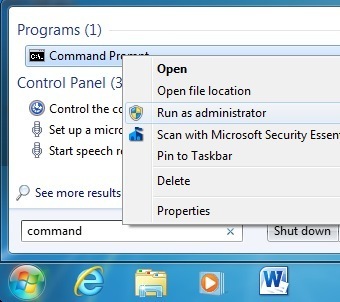
কমান্ড প্রম্পটে নিম্নলিখিত কমান্ড টাইপ করুন:
sfc /scannow
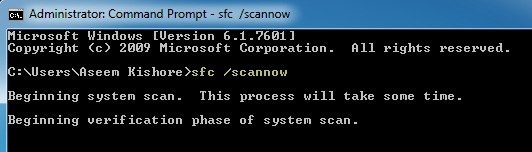
এটি সব সিস্টেম এবং সুরক্ষিত ফাইল পরীক্ষা করবে এবং তাদের কোনও যদি দূষিত হতে পাওয়া যায় তাহলে তাদের প্রতিস্থাপন। যদি এটি কাজ না করে, তাহলে আপনি একটি মেরামতের ইনস্টল করার চেষ্টা করতে পারেন।
পদ্ধতি 7 - উইন্ডোজ ইনস্টল করুন
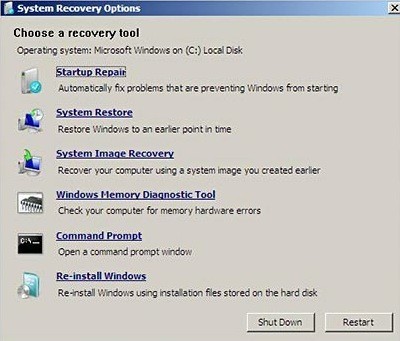
আপনি কম্পিউটার প্রথম লোড যখন উপরে দেখানো সিস্টেম পুনরুদ্ধার বিকল্পডায়ালগ থেকে মেরামতের শুরু করুন। মূলত, আপনার কম্পিউটার বুট করার সময় আপনার F8 টি চেপে ধরে রাখা উচিত। তারপর আপনি উন্নত বুট বিকল্পতালিকা পাবেন, যেখানে আপনি আপনার কম্পিউটার মেরামত করবেন।
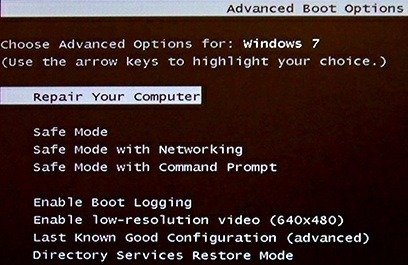
প্রারম্ভকালীন মেরামতের ক্লিক করুন এবং এটি এর জিনিস করতে যাক এছাড়াও, আপনি যখন সিস্টেম পুনরুদ্ধারের বিকল্পগুলিতে আছেন, তখন আপনি কমান্ড প্রম্পটে একটি বিকল্প দেখতে পাবেন। সেখানে থেকে, আপনি নিম্নলিখিত কমান্ডটি চালানোর চেষ্টা করতে পারেন:
chkdsk c: /r
পদ্ধতি 8 - ভাইরাস বা মালওয়্যার অপসারণ
অন্যথায় আপনার জন্য অন্য কিছু কাজ করা হয় না, তাহলে আপনি একটি ভাইরাস বা ম্যালওয়্যার শিকার হতে পারে। আপনি যদি মনে করেন যে আপনার ভাইরাস থাকতে পারে তবে আপনি কোনও সমস্যা খুঁজে পেতে পারেন কিনা তা দেখার জন্য আপনাকে কিছু অ্যান্টি-ভাইরাস এবং অ্যান্টি-স্পাইওয়্যার সফ্টওয়্যার ইনস্টল করার চেষ্টা করতে হবে। আপনার যদি সত্যিই একটি খারাপ ভাইরাস সংক্রমণ বা প্রচুর ম্যালওয়্যার থাকে, তবে আপনার একমাত্র পছন্দ OS এর একটি নতুন ইনস্টল করা হতে পারে।
আপনি যদি এখনও এই সমস্যার সম্মুখীন হন তবে এখানে আপনার চশমা পোস্ট করুন, আপনি যা কিছু সম্প্রতি আপনার কম্পিউটারে কাজ করেছিলাম এবং আমরা সাহায্য করার চেষ্টা করব! উপভোগ করুন!?